Antivirus không phải là chương trình đơn giản. Nhiều người trong số họ yêu cầu một cách tiếp cận đặc biệt để xóa khỏi máy tính. Kaspersky Anti-Virus là một trong những phần mềm phổ biến nhất, đồng thời cũng là một trong những phần mềm đòi hỏi nhiều tài nguyên máy tính nhất - do đó, khi đã cài đặt thử, hầu hết đều có thể bị gỡ bỏ sau một thời gian.

Hướng dẫn
Bước 1
Đầu tiên bạn cần tắt Kaspersky. Chúng tôi đang tìm biểu tượng của nó trong khay, nhấp chuột phải, nhấp vào "Thoát". Nếu câu hỏi xuất hiện về việc phá vỡ các kết nối đang hoạt động - hãy nhấp vào "Có". Nếu chương trình vẫn không đóng vì lý do nào đó, hãy chuyển đến trình quản lý tác vụ (ctrl + alt + dlt), sau đó đến tab "Processes" và thoát avp.exe cưỡng bức.
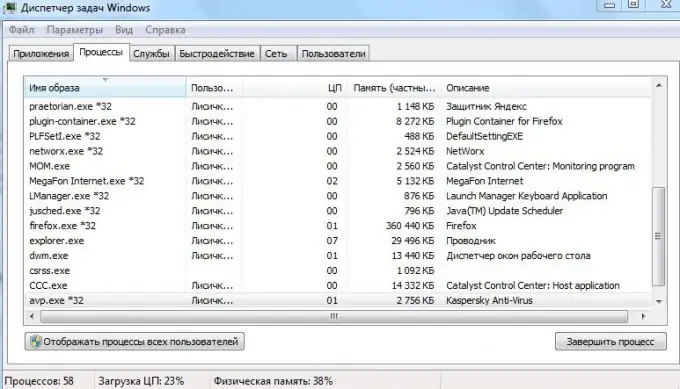
Bước 2
Chúng tôi chuyển đến menu Bắt đầu - Tất cả các chương trình. Chúng tôi đang tìm một thư mục có Kaspersky ở đó, hãy mở nó. Tìm mục "Khôi phục và Xóa", nhấp vào.
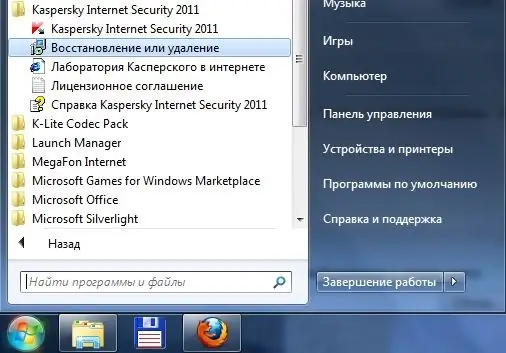
Bước 3
Chúng tôi chọn "Xóa". Chúng tôi đánh dấu các mục cần thiết, nhấp vào.

Bước 4
Việc loại bỏ chính đã hoàn tất. Chúng tôi khởi động lại máy tính.
Bước 5
Nếu bạn cần xóa nó một cách sạch sẽ, hãy sử dụng CCleaner:
1. Tải xuống và cài đặt CCleaner
2. Chạy với tư cách quản trị viên, chọn mục "Đăng ký", đánh dấu các mục giống như trong hình cho bước.
3. "Tìm kiếm vấn đề".
4. Tìm tất cả các lỗi mà các liên kết đến vị trí cũ của Kaspersky được hiển thị, đánh dấu chúng và nhấp vào "Khắc phục". (giữ bản sao cho mọi lính cứu hỏa) Bây giờ là máy tính.






